Hubungkan perangkat yang kompatibel dengan Matter. Untuk melakukannya, Anda memerlukan kode QR untuk penyambungan. Bergantung pada platform perangkat Matter Anda, Anda mungkin perlu membuat kode QR ini sendiri.
Mendapatkan kode QR
Bouffalo Lab
BL602
String kode QR dicetak di konsol serial saat perangkat di-booting. Periksa konsol serial Anda dan Anda akan melihat pesan seperti ini:
Booting BL602 Chip... ██████╗ ██╗ ██████╗ ██████╗ ██████╗ ██╔══██╗██║ ██╔════╝ ██╔═████╗╚════██╗ ██████╔╝██║ ███████╗ ██║██╔██║ █████╔╝ ██╔══██╗██║ ██╔═══██╗████╔╝██║██╔═══╝ ██████╔╝███████╗╚██████╔╝╚██████╔╝███████╗ ╚═════╝ ╚══════╝ ╚═════╝ ╚═════╝ ╚══════╝ ... [INFO] ================================================== [INFO] chip-bl602-lighting-example starting [INFO] ================================================== ... [INFO] [SVR] SetupQRCode: [MT:NOTAREALQRCODE01234] [INFO] [SVR] Copy/paste the below URL in a browser to see the QR Code: [INFO] [SVR] https://project-chip.github.io/connectedhomeip/qrcode.html?data=MT%NOTAREALQRCODE01234 ...
Buka link di browser web untuk menampilkan kode QR.
BL702
String kode QR dicetak di konsol serial saat perangkat di-booting. Periksa konsol serial Anda dan Anda akan melihat pesan seperti ini: this:
[ 0][-][PROGR] ==================================================
[ 0][-][PROGR] bouffalolab chip-lighting-example, built at Dec 14 2022 02:05:19
[ 0][-][PROGR] ==================================================
...
[ 1636][-][PROGR] Starting OpenThread task
[ 1655][DL][PROGR] Device Configuration:
[ 1703][DL][PROGR] Serial Number: TEST_SN
[ 1703][DL][PROGR] Vendor Id: 65521 (0xFFF1)
[ 1703][DL][PROGR] Product Id: 32773 (0x8005)
[ 1752][DL][PROGR] Hardware Version: 0
[ 1799][DL][PROGR] Setup Pin Code (0 for UNKNOWN/ERROR): 20202021
[ 1846][DL][PROGR] Setup Discriminator (0xFFFF for UNKNOWN/ERROR): 3840 (0xF00)
[ 1893][DL][PROGR] Manufacturing Date: (not set)
[ 1893][DL][PROGR] Device Type: 65535 (0xFFFF)
[ 1987][SVR][PROGR] SetupQRCode: [MT:NOTAREALQRCODE01234]
[ 1987][SVR][PROGR] Copy/paste the below URL in a browser to see the QR Code:
[ 1988][SVR][PROGR] https://project-chip.github.io/connectedhomeip/qrcode.html?data=MT%NOTAREALQRCODE01234
Espressif
Getting the QR code differs for each type of ESP32-based kit:
ESP32 DevkitC
- Connect the device to a host machine and use a serial
terminal to connect to it and display its logs. For example, on a
Linux host machine, you might use
screen /dev/ttyUSB0 115200to connect to the device and view logs if it is attached to the host at/dev/ttyUSB0. - A URL is displayed in the logs when the device is first booted.
Open the link in a web browser to display the QR code.
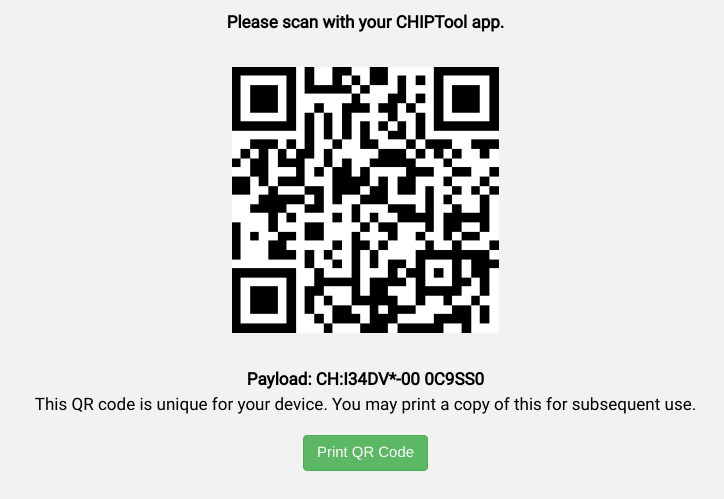
M5Stack ESP32
When first booted, the device will display a QR code menu option. Select it to see the QR code in the device's display.

ESP32 WROVER Kit
The device shows the QR code immediately after booting.

Nordic Semiconductor
nRF52840
Since the nRF52840 board doesn't have a display, the QR code string is printed in the serial console when it boots up. For example:
I: 1317 [SVR]SetupQRCode: [MT:I347HHY00 0C9SS0] I: 1321 [SVR]Copy/paste the below URL in a browser to see the QR Code: I: 1327 [SVR]https://project-chip.github.io/connectedhomeip/qrcode.html?data=MT%3AI347HHY00%200C9SS0
Buka link di browser web untuk menampilkan kode QR.
NXP
K32W
String kode QR dicetak di konsol serial saat perangkat di-booting. Periksa konsol serial Anda dan Anda akan melihat pesan seperti ini:
[Info]Welcome to NXP Lighting Demo App [Info]OpenThread started: OK ... [Info]Server Listening... [Info]SetupQRCode: [MT:I34DVDY00 0C9SS0] [Info]Copy/paste the below URL in a browser to see the QR Code: [Info]https://project-chip.github.io/connectedhomeip/qrcode.html?data=MT%3AI34DVDY00%200C9SS0 ...
Buka link di browser web untuk menampilkan kode QR.
Realtek
Ameba D
Kode QR dienkode dalam URL, yang dicetak di konsol serial saat papan Ameba D melakukan booting:
Setup PIN code: 20202021 (0x1344225)
Short Manual(decimal) setup code: 34970112332
Long Manual(decimal) setup code: 749701123309050652796
QR CODE Text: 'MT:NOTAREALQRCODE01234'
Copy/paste the below URL in a browser to see the QR CODE:
Buka link di browser web untuk menampilkan kode QR.
Silicon Labs
EFR32MG12
Setelah board di-booting, Anda akan menemukan kode QR di layar LCD kecilnya.
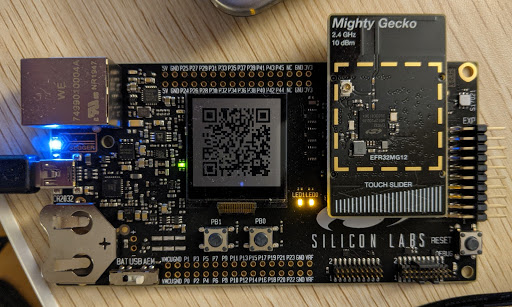
Telink
TLSR9518
String kode QR dicetak di konsol serial saat perangkat di-boot. Periksa konsol serial dan Anda akan melihat URL yang akan menampilkan kode QR saat dibuka di browser:
*** Booting Zephyr OS build v3.1.0-rc1-3593-gdac17979d626 *** I: Init CHIP stack I: Starting CHIP task … I: 812 [DL]BLEManagerImpl::ConfigureAdvertisingData I: 823 [DL]Setting device name to : "TelinkMatter" … I: 1093 [SVR]SetupQRCode: [MT:NOTAREALQRCODE01234] I: 1099 [SVR]Copy/paste the below URL in a browser to see the QR Code: I: 1107 [SVR]https://project-chip.github.io/connectedhomeip/qrcode.html?data=MT%3ANOTAREALQRCODE01234
Menyambungkan perangkat
Ada dua cara untuk menyambungkan perangkat:
- Google Home app (GHA)
- SDK Jaringan Thread dan Mobile Home Google untuk Android (yang dapat digunakan di aplikasi pihak ketiga)
Kedua metode menggunakan Matter dan Thread Network API yang sama.
Aplikasi Google Home
- Buka GHA.
- Ketuk di pojok kiri atas.
- Ketuk Siapkan perangkat.
- Ketuk Perangkat baru.
- Pilih rumah Anda, lalu ketuk Berikutnya.
- GHA akan memindai perangkat Anda. Setelah muncul pertanyaan apakah Anda ingin menyiapkan perangkat, ketuk Siapkan perangkat lain.
- Ketuk perangkat Matter untuk semua jenis perangkat.
- Arahkan kamera ke kode QR perangkat Anda (atau kode QR yang dibuat situs).
- Lanjutkan proses penyambungan seperti yang ditunjukkan dalam alur GHA.
Jika Anda mengalami masalah saat menyambungkan GHA di perangkat seluler:
- Pastikan Anda telah mengaktifkan Opsi developer untuk perangkat seluler Anda.
- Segera setelah percobaan penyambungan gagal, ambil laporan bug.
Android SDK
SDK Android telah tersedia di Play services untuk pengujian dan penyambungan di aplikasi pihak ketiga.
Sebaiknya mulai dengan Google Home Sample App for Matter, yang menggambarkan cara memberikan perintah, menyambungkan, dan mengontrol perangkat yang kompatibel dengan Matter di ekosistem Google Home dengan SDK ini.
Dokumentasi referensi untuk kedua SDK tersedia di situs ini:
Batasan penyambungan
Perangkat Matter hanya dapat dipasangkan di ekosistem Google Home dalam skenario ID Vendor dan jenis perangkat tertentu.
- VID pengujian tidak dapat digunakan di perangkat konsumen.
- VID produksi Anda harus dikeluarkan oleh Connectivity Standards Alliance (Alliance). Google akan memvalidasi bahwa Anda adalah pemilik VID tersebut sebelum Anda dapat menggunakannya di Google Home Developer Console. Setelah itu, Anda dapat membuat integrasi untuk VID tersebut.
- Untuk tujuan pengembangan dan Field Trial, project dan integrasi dengan kombinasi VID dan PID yang sesuai harus dibuat di Developer Console. Pengguna yang melakukan aktivasi perangkat harus menjadi anggota project atau disertakan dalam daftar pengguna Field Trial.
- Pengguna konsumen hanya dapat menggunakan produk Anda setelah produk tersebut disertifikasi oleh Alliance.
VID dan PID hanya dapat digunakan satu kali untuk satu integrasi. Jika ingin menggunakan VID atau PID yang sama dalam integrasi, Anda harus:
- Edit integrasi menggunakan VID atau PID ke VID atau PID yang berbeda.
- Hapus integrasi menggunakan VID atau PID.
| Jenis pengguna mana yang dapat mengaktifkan perangkat ke dalam ekosistem Google Home? | |||
|---|---|---|---|
| Jenis VID | Status integrasi konsol dan sertifikasi VID | Produksi
(Pengguna konsumen) |
Pengembangan
(Developer, pengguna Field Trial) |
| Tes | Tidak ada integrasi di Developer Console (tidak dapat disertifikasi) | ||
| Tes | Integrasi ada di Developer Console (tidak dapat disertifikasi) | ||
| Produksi | Tidak disertifikasi, integrasi tidak ada di Developer Console | ||
| Produksi | Tidak disertifikasi, integrasi ada di Developer Console | ||
| Produksi | Disertifikasi di DCL Alliance, integrasi tidak ada di Developer Console | ||
| Produksi | Memiliki sertifikasi di DCL Alliance dan integrasi ada di Developer Console | ||
Informasi perangkat
Informasi teknis untuk perangkat yang tersambung dapat dilihat di GHA.
- Di GHA, pilih perangkat.
- Ketuk ikon di kanan atas.
- Ketuk Informasi teknis.
ID seperti Produsen, Model, dan Versi hardware berasal
dari firmware Matter di perangkat, bukan dari
Developer Console. Misalnya, nilai
CHIP_DEVICE_CONFIG_DEVICE_VENDOR_NAME dan
CHIP_DEVICE_CONFIG_DEVICE_PRODUCT_NAME dalam konfigurasi perangkat di
Matter SDK.
ID ini dapat membantu memvalidasi perangkat mana yang telah disambungkan untuk tujuan Pengujian, terutama saat menggunakan ID Vendor dan ID Produk pengujian (yang dapat diduplikasi di seluruh integrasi).
Memecahkan masalah penyambungan
Jika Anda telah menyambungkan perangkat dengan ID Vendor (VID) dan ID Produk (PID) pengujian, tetapi perangkat tersebut tidak muncul saat Anda mencoba menguji perangkat dengan Test Suite di Developer Console, kemungkinan hal ini disebabkan oleh penggunaan kombinasi VID dan PID pengujian yang sama di beberapa integrasi.
Untuk memecahkan masalah, hapus semua perangkat pengujian dari Developer Console dan hubungkan perangkat yang ingin Anda uji lagi.
Untuk memvalidasi bahwa Anda telah menyambungkan perangkat yang benar, Anda dapat menetapkan informasi Produsen dan Model (nilai CHIP_DEVICE_CONFIG_DEVICE_*) untuk perangkat ke nilai unik di firmware pengujian Anda.
Lihat Informasi perangkat untuk mengetahui informasi selengkapnya.

